OTT explique - Le logiciel doit-il nettoyer et accélérer votre PC?
Il y a une activité de plusieurs milliards de dollars qui se construit autour de la vente de logiciels de nettoyage pour PC et Mac. Ils viennent dans toutes les formes, tailles et prix et vantent la nécessité de nettoyer, régler, et réparer votre ordinateur afin qu'il fonctionne sans heurts et efficacement. J'ai même écrit sur plusieurs de ces programmes moi-même sur Help Desk Geek et Conseils techniques en ligne.
Mais avez-vous vraiment besoin de tous ces logiciels? Y at-il des gains réels ou est-ce juste un tas de peluches? Eh bien, la réponse est, cela dépend. Parfois, un programme tiers peut fournir un service précieux si vous savez comment l'utiliser. Cependant, j'ai trouvé que la plupart des utilitaires recommandés sur Internet sont pleins d'options et de paramètres qui peuvent finir par nuire à votre ordinateur plus que d'aider. Non seulement cela, mais beaucoup de grands sites comme PC World ont beaucoup d'articles sur les outils pour "nettoyer" votre ordinateur qui sont absolument horribles.
Quand vous parlez de nettoyer un ordinateur, qu'il s'agisse d'un Mac ou d'un PC, cela peut se rapporter à un certain nombre de choses. Décrivons quelles sont ces catégories et voyons s'il est logique de les utiliser ou non.
Nettoyeurs de registre
Quatre ans en arrière, j'ai écrit un nettoyeur de registre 10 meilleurs et j'ai distribué une liste de nettoyeurs de registre populaires et semi-populaires sans vraiment expliquer quoi que ce soit. Que fait un nettoyeur de registre? Eh bien, il est fondamentalement (et théoriquement) est censé supprimer les entrées inutilisées ou anciennes, accélérant ainsi votre ordinateur.
Même si vous supprimez uniquement les entrées inutiles, l'impact sur les performances est minime. Si vous essayez d'effectuer une recherche sur les tests de performances réels effectués avant et après l'utilisation d'un nettoyeur de registre, vous constaterez qu'il y a très peu de tests réels et que dans les tests réels, il n'y a pratiquement aucune différence de performance.
Voilà donc le premier point. Le deuxième problème est que beaucoup de nettoyeurs de registre vont nettoyer les mauvaises entrées. Le seul que j'ai utilisé et continue à utiliser est CCleaner. C'est le seul qui ne va pas casser votre système. Il n'y en a vraiment pas d'autre dont je puisse témoigner complètement. Il est préférable de télécharger la version gratuite pour voir les avantages en premier, mais la version professionnelle inclut la surveillance en temps réel, les mises à jour automatiques et un support illimité, ce que je recommande sur n'importe quel PC.

À la fin de la journée, les nettoyeurs de registre peuvent casser votre ordinateur, n'offrent aucune augmentation réelle des performances et gaspillent votre temps. Si vous voulez accélérer votre ordinateur, lisez mes articles sur la façon d'accélérer Windows 7 et accélérer Windows 8. En outre, désinstaller des programmes inutiles sur votre système. Cela fait beaucoup plus en termes de performance que de nettoyer votre base de registre.
Nettoyeurs de fichiers
Les nettoyeurs de fichiers sont des outils qui feront de leur mieux pour supprimer les fichiers inutiles ou inutilisés sur votre ordinateur. Cela inclut les fichiers temporaires, les cookies, les correctifs Windows, les fichiers cache, les fichiers historiques, les fichiers journaux, les données de presse-papiers, etc. À mon avis, il n'y a que deux programmes décents pour cela: CCleaner et PC Decrapifier.
CCleaner fait un excellent travail de nettoyage des fichiers dont vous n'avez plus besoin. Encore une fois, je n'ai jamais vraiment économisé beaucoup d'espace en utilisant l'outil, mais si vous voulez vraiment être super propre et bien rangé, c'est tout ce dont vous avez besoin. En moyenne, j'économise environ 1 Go dans l'espace quand je le lance tous les quelques mois. Je ne vais pas vous redonner la moitié de votre disque dur et avec les disques durs étant si grands aujourd'hui, ce n'est pas vraiment un gros problème si vous ne le faites jamais.
PC Decrapifier est un programme qui vous aide à désinstaller le logiciel de la merde qui vient avec les nouveaux ordinateurs que vous achetez chez Dell, HP, etc. Je recommande personnellement de faire une installation propre d'abord, puis en utilisant votre ordinateur. Voici mon guide sur faire une installation propre de Windows 7 et une installation propre de Windows 8.
Les désinstallateurs
Si vous installez beaucoup de logiciels sur votre PC, vous pouvez facilement le désinstaller vous-même. Cependant, il existe toute une catégorie de logiciels pour vous aider à désinstaller les programmes. Est-ce nécessaire? Genre de. J'essaie personnellement de ne rien installer sur mon PC principal que je n'utiliserai pas tous les jours. Si je veux essayer quelque chose ou que mes enfants veulent jouer à un jeu, etc., j'utilise une machine secondaire et installe tous les déchets. Cette machine est ensuite essuyée tous les quelques mois et recommence à zéro. J'utilise également une machine virtuelle et charge d'autres logiciels là-bas.
Si vous n'avez pas de second PC ou si vous ne savez pas comment fonctionnent les PC virtuels, vous pouvez avoir des logiciels sur votre système dont vous ne voulez plus. La plupart des logiciels auront des désinstalleurs pour supprimer correctement tous les fichiers, mais beaucoup de fois ils laissent des choses derrière. En plus de cela, certains programmes ne viennent tout simplement pas avec des désinstalleurs, ce qui est vraiment ennuyeux.
Dans ces cas, je suggère seulement Revo Uninstaller. Il existe depuis longtemps et fait le meilleur travail. Ce n'est pas gratuit, donc je ne dépenserais l'argent que si vous avez beaucoup de programmes qui ne sont pas équipés de désinstalleurs appropriés. Sinon, vous pouvez les désinstaller, puis exécuter CCleaner pour supprimer les entrées anciennes ou inutilisées de ces programmes.
En outre, comme avec la plupart de ces outils, il est livré avec d'autres utilitaires dont vous n'avez vraiment pas besoin. Cependant, il est toujours correct dans mon livre pour certains utilisateurs car la désinstallation de programmes n'est pas nécessairement une expérience facile dans Windows.
Nettoyeurs de démarrage
Nettoyeurs de démarrage sont les programmes vraiment inutiles si vous me demandez. Windows a intégré des outils pour voir tous les programmes de démarrage sur votre système et il n'y a vraiment pas besoin de voir les pilotes de démarrage, les DLL, etc, etc, que certains de ces programmes vantent. Au-delà des programmes simples, cela ne fait aucune différence, sauf si vous êtes un geek de technologie.
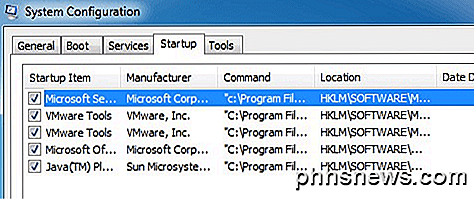
Un grand nombre de programmes affirment qu'ils vous donneront des descriptions et des détails sur chacun des programmes et même si cela peut être vrai, vous n'avez vraiment pas besoin d'un programme pour cette information. Il suffit de lire mon article sur la façon de changer les programmes de démarrage dans Windows (et les programmes de démarrage dans Windows 8, car il est dans un nouvel emplacement), puis faire une recherche Google sur tout élément de démarrage dont vous n'êtes pas sûr!
Je ne recommande vraiment pas d'installer un nettoyeur de démarrage car c'est quelque chose qui peut être fait par l'utilisateur avec un peu de temps et de recherche. Maintenant, la désactivation des programmes de démarrage peut-elle faire la différence? Oui! Les programmes de démarrage peuvent vraiment ralentir votre PC, c'est donc une bonne idée de désactiver tout ce dont vous pensez ne pas avoir besoin. Encore, c'est comme le registre parce que si vous désactivez le mauvais article, votre ordinateur peut ne pas fonctionner correctement. Il suffit de faire un peu de googling avant de désactiver quelque chose et tout ira bien.
Duplicate File Finders
Un autre ensemble d'outils vise à supprimer les fichiers en double. Je dois dire que cela peut être utile. J'ai eu beaucoup d'occasions où j'ai copié les mêmes photos ou vidéos de mon appareil photo et ensuite eu un tas d'espace supplémentaire utilisé à cause de cela. Un outil de recherche de fichiers en double peut vous faire économiser de l'espace disque si vous avez de nombreuses photos, vidéos ou musiques pouvant être dupliquées.

Pour les photos, j'ai utilisé Picasa pour trouver des doublons car il regarde l'image réelle pour s'assurer qu'il s'agit d'un doublon, plutôt que d'un simple nom de fichier. Pour les vidéos et la musique, il y a beaucoup de programmes et je vous suggère de le faire sur Google. Assurez-vous d'exécuter le fichier EXE via VirusTotal avant de l'installer. Je ne téléchargerais qu'un outil qui ne trouve que des doublons plutôt que des outils tout-en-un qui font X, Y, Z, etc.
Aussi, assurez-vous de ne rien acheter. Il ya beaucoup de grands programmes gratuits qui peuvent trouver des doublons, alors ne vous laissez pas influencer par l'achat de quelque chose juste pour supprimer les doublons.
Navigateurs / Historique Cleaners
Sauf si vous ne pouvez pas taper et rechercher dans Google, vous n'avez vraiment pas besoin de nettoyeurs de navigateur et d'historique. Je veux dire que c'est une chose assez facile à faire. Ne vous laissez pas tromper en pensant que le programme peut effacer en toute sécurité ou supprimer complètement ou tout autre battage inutile qu'ils vous donnent. Vous pouvez très bien supprimer votre historique et vous assurer qu'il ne peut pas être récupéré.
La plupart des gens finissent par acheter ce logiciel parce qu'ils ont une navigation ombragée qu'ils doivent cacher et ils ont peur que quelqu'un le trouve à moins qu'ils utilisent un de ces outils qui prétendent que leur programme peut vraiment supprimer votre historique de navigation. Compléter BS. Voici un article précédent que j'ai écrit sur le sujet:
Supprimer l'historique de navigation dans Firefox
Effacer l'historique de recherche Google
Comment supprimer et supprimer des cookies
Fondamentalement, vous voulez supprimer votre historique de navigation en utilisant le navigateur et effacer le cache. C'est tout. Vous n'avez pas besoin d'un outil sophistiqué pour le faire. Personne n'a jamais été capable de récupérer mon histoire. J'ai même essayé de récupérer ma propre histoire pour voir si c'était assez bon et ça l'était.
Boosters de vitesse Internet
Les boosters de vitesse Internet sont une autre catégorie inutile de logiciels que vous ne devriez jamais installer. Ces programmes sont plus susceptibles de briser votre connexion Internet ou de la ralentir plus que d'accélérer quelque chose. Vous voulez une connexion Internet plus rapide? Obtenez un routeur sans fil plus rapide, éliminez les interférences sur votre réseau sans fil et augmentez votre signal Wifi.
Dans certains cas, la modification de certains paramètres TCP ou réseau peut accélérer les performances d'écriture / lecture de fichiers sur le réseau, mais cela concerne généralement le trafic LAN et non votre connexion Internet. Appelez votre FAI et augmentez votre vitesse de téléchargement, mais n'installez pas un booster de vitesse!
Conclusion
Comme vous pouvez le voir ci-dessus, je ne recommande pas d'installer trop de soi-disant optimiseurs et des utilitaires de mise au point pour votre PC. Il y a quelques bons programmes, mais la majorité est nulle. Essayez de faire tout ce que vous pouvez par vous-même et n'utilisez que des programmes fiables comme ceux que j'ai mentionnés plus haut. Que pensez-vous des services de nettoyage? En utilisez-vous? Faites le nous savoir dans les commentaires. Prendre plaisir!

Si vous aimez tester ou simplement vérifier les spécifications matérielles de votre ordinateur, vous pourriez être surpris de voir des systèmes d'exploitation contradictoires des informations sur votre matériel. Pourquoi donc? La session de questions-réponses d'aujourd'hui nous est offerte par SuperUser, une subdivision de Stack Exchange, un regroupement communautaire de sites Web de questions-réponses.

Google Chrome inclut 5 plug-ins de navigateur, et voici ce qu'ils font
Google veut se débarrasser des plug-ins de navigateur, mais ils en regroupent un certain nombre avec Chrome lui-même. Lors d'une nouvelle installation, vous verrez au moins cinq plug-ins de navigateur différents, du module de décryptage de contenu Widevine au client natif. Ces plug-ins utilisent tous l'architecture de plug-in PPAPI (Pepper API) de Chrome, qui est plus moderne et sandboxed.



